Jak tworzyć osobne kanały RSS dla każdej kategorii w WordPress
Opublikowany: 2023-05-27Czy chcesz utworzyć osobny kanał RSS dla każdej kategorii w WordPress?
Kategorie umożliwiają łatwe sortowanie treści na główne sekcje. Dodanie kategorii kanałów RSS może pomóc użytkownikom w subskrybowaniu określonych obszarów witryny, które ich interesują.
W tym artykule pokażemy, jak łatwo utworzyć osobny kanał RSS dla każdej kategorii w WordPress. Porozmawiamy również o tym, jak skutecznie wykorzystać te kanały do rozwoju witryny.
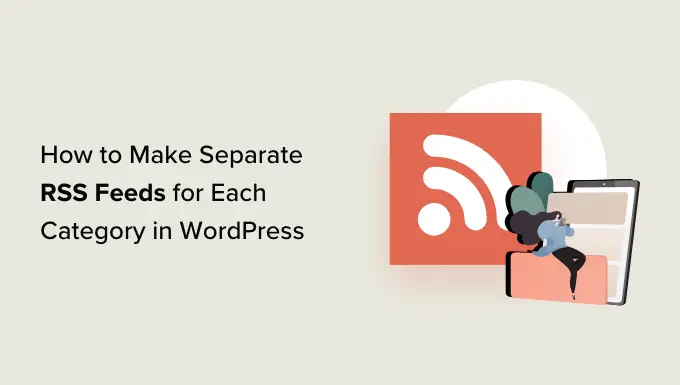
Jak znaleźć kanały RSS dla różnych kategorii w WordPress
Kategorie i tagi to dwie główne domyślne taksonomie w WordPress. Umożliwiają łatwe sortowanie i organizowanie treści według różnych tematów i tematów.
Domyślnie każda kategoria w Twojej witrynie WordPress ma własny kanał RSS. Możesz zlokalizować ten kanał RSS, dodając „kanał” na końcu adresu URL strony kategorii.
Na przykład, jeśli masz kategorię o nazwie „Wiadomości” z adresem URL takim jak ten:
https://example.com/kategoria/wiadomości/
Wtedy jego kanał RSS znajdowałby się pod następującym adresem URL:
https://example.com/category/news/feed/
Wskazówka: adres URL swojej kategorii możesz znaleźć, odwiedzając stronę Posty » Kategorie i klikając łącze „Wyświetl” pod kategorią.
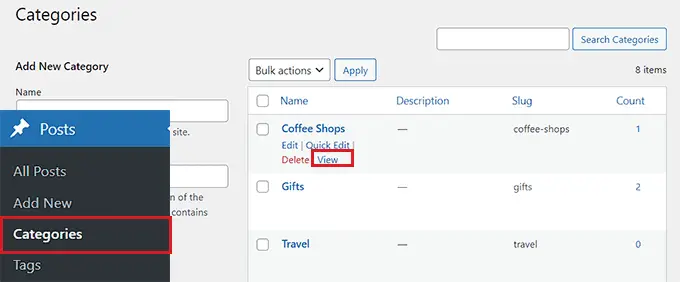
Po zlokalizowaniu adresów URL kanałów RSS dla swoich kategorii przyjrzyjmy się niektórym sposobom udostępniania ich odwiedzającym witrynę WordPress.
Jeśli chcesz dodać linki do kanałów RSS swojej kategorii przy użyciu domyślnych ustawień WordPress, ta metoda jest dla Ciebie.
Najpierw musisz otworzyć stronę lub post, na którym chcesz dodać linki do kanałów RSS w edytorze bloków.
Gdy już tam będziesz, możesz wpisać nazwę wszystkich kategorii w swojej witrynie w bloku listy.
Następnie po prostu kliknij ikonę „Łącze” na pasku narzędzi bloku, aby otworzyć monit o połączenie.
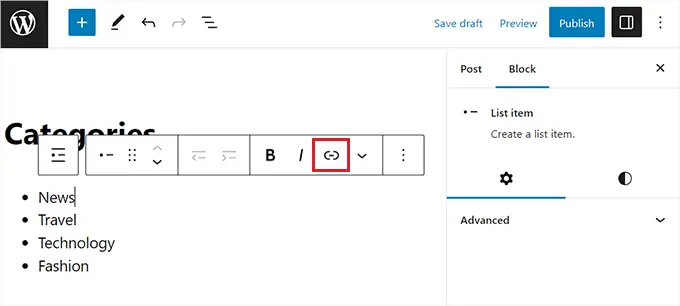
Tutaj możesz wpisać adres URL kanału RSS swojej kategorii.
Będziesz musiał powtórzyć ten proces dla każdego kanału RSS kategorii w swojej witrynie, podając link do powiązanej nazwy w bloku listy.
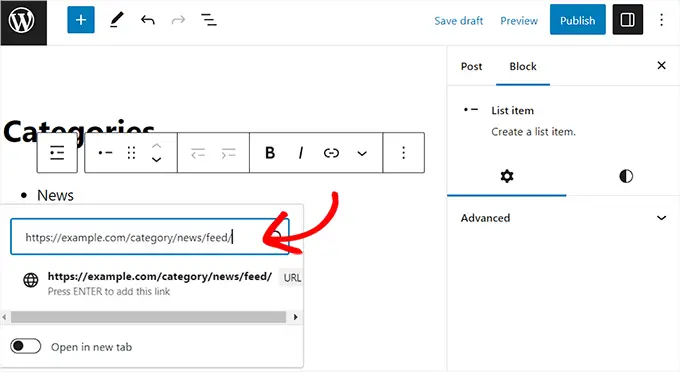
Gdy skończysz, nie zapomnij kliknąć przycisku „Opublikuj” lub „Aktualizuj”, aby zapisać zmiany.
Teraz ręcznie utworzyłeś listę linków do wszystkich kanałów RSS swojej kategorii. Teraz możesz odwiedzić swoją witrynę internetową, aby zobaczyć te łącza do kanałów RSS w działaniu.
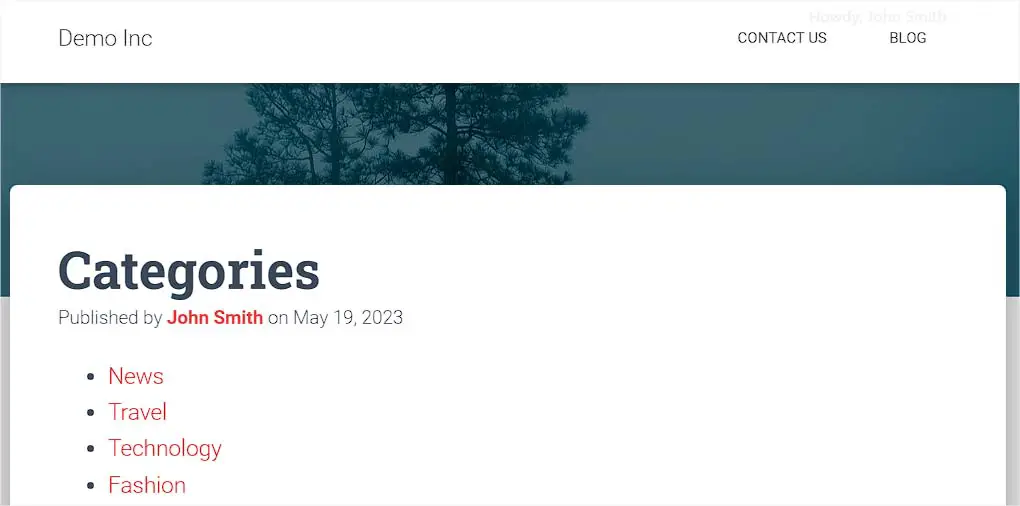
Pamiętaj jednak, że jeśli w przyszłości będziesz chciał dodawać, usuwać lub łączyć kategorie, będziesz musiał ponownie ręcznie zaktualizować tę listę.
Metoda 2: Dodaj linki do kanałów RSS kategorii za pomocą WPCode (zalecane)
Jeśli chcesz utworzyć listę linków do kanałów RSS kategorii, które są automatycznie aktualizowane za każdym razem, gdy wprowadzasz zmiany, ta metoda jest dla Ciebie.
Aby dodać adresy URL do kanału RSS kategorii, musimy dodać niestandardowy kod do pliku functions.php motywu witryny. Jednak nawet najmniejszy błąd w kodzie może zepsuć Twoją witrynę, czyniąc ją niedostępną.
Zalecamy zawsze używać WPCode podczas dodawania niestandardowego kodu do swojej witryny. Jest to najlepsza wtyczka fragmentu kodu WordPress, która umożliwia bezpieczne i łatwe dodawanie niestandardowego kodu bez ręcznej edycji pliku functions.php.
Najpierw musisz zainstalować i aktywować wtyczkę WPCode. Aby uzyskać więcej instrukcji, możesz zapoznać się z naszym przewodnikiem dotyczącym instalacji wtyczki WordPress.
Uwaga: W tym samouczku możesz także skorzystać z bezpłatnej wtyczki WPCode. Jednak uaktualnienie do wtyczki pro WPCode zapewni dostęp do biblioteki fragmentów kodu w chmurze, inteligentnej logiki warunkowej i nie tylko.
Po aktywacji przejdź do strony Fragmenty kodu »+ Dodaj fragment z paska bocznego administratora WordPress.
Następnie kliknij przycisk „Użyj fragmentu kodu” pod opcją „Dodaj własny kod (nowy fragment kodu)”.

Spowoduje to przejście do strony „Utwórz niestandardowy fragment kodu”, na której możesz zacząć od wpisania nazwy fragmentu kodu.
Ta nazwa służy wyłącznie do identyfikacji i nie będzie używana na stronie internetowej.
Następnie musisz wybrać „PHP Snippet” jako typ kodu z rozwijanego menu w prawym rogu ekranu.
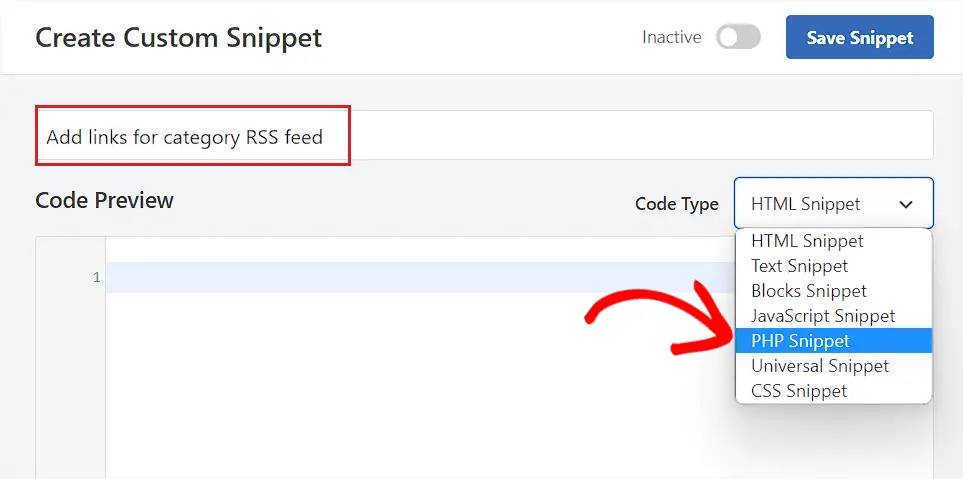
Następnie skopiuj i wklej następujący kod w polu „Podgląd kodu”.
function wpbeginner_cat_feed_list()
$string = '<ul>';
$string .= wp_list_categories( array(
'orderby' => 'name',
'show_count' => true,
'feed_image' => 'https://cdn.wpbeginner.com/path/to/feed-image.png',
'echo' => false,
) );
$string .= '</ul>';
return $string;
add_shortcode( 'wpb-cat-feeds', 'wpbeginner_cat_feed_list' );
Gdy już to zrobisz, możesz teraz wybrać obraz ikony, który będzie wyświetlany obok linków do kanałów RSS Twojej kategorii.
Aby to zrobić, po prostu zastąp wiersz /path/to/feed-image.png w kodzie adresem URL preferowanego obrazu ikony dla linków do kanałów.
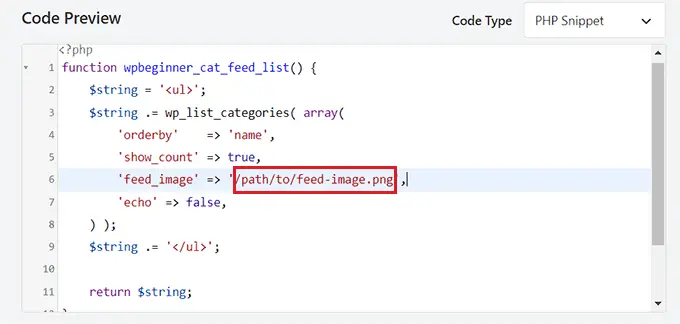
Pamiętaj, że obraz ikony należy najpierw przesłać do biblioteki multimediów WordPress.
Po przesłaniu możesz uzyskać jego adres URL, odwiedzając stronę Media »Biblioteka na pasku bocznym administratora i klikając obraz ikony, aby wyświetlić szczegóły załącznika.
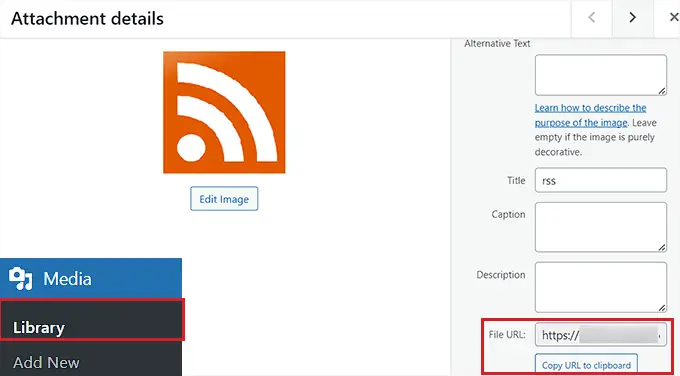
Po dodaniu adresu URL obrazu ikony do kodu przewiń w dół do sekcji „Wstawianie”.
Stąd wybierz metodę „Automatyczne wstawianie”, aby kod został wykonany automatycznie na stronie internetowej, na której dodajesz krótki kod.
Uwaga: pamiętaj, że nawet po wybraniu trybu „Automatyczne wstawianie” będziesz musiał dodać krótki kod [wpb-cat-feeds] do strony, na której chcesz wyświetlić listę kategorii kanałów RSS. Ten krótki kod nie jest funkcją „Shortcode” WPCode, ale częścią samego fragmentu kodu.

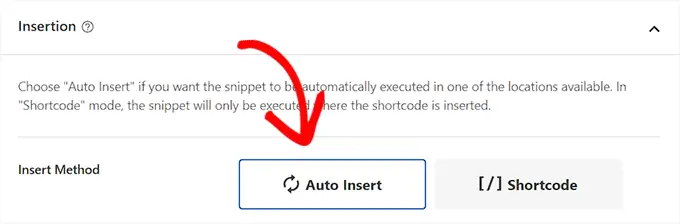
Następnie przewiń z powrotem do góry i przełącz przełącznik „Nieaktywny” na „Aktywny”.
Na koniec kliknij przycisk „Zapisz fragment”, aby zapisać ustawienia.
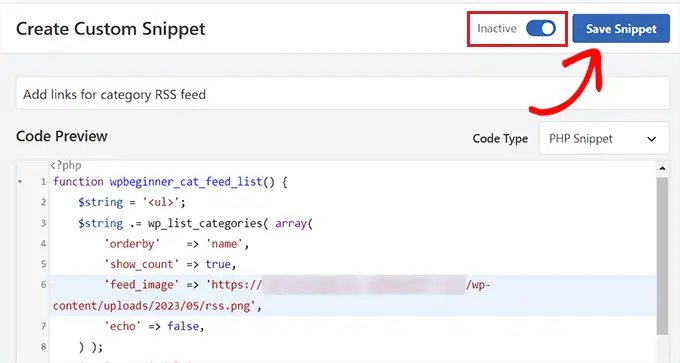
Następnie musisz otworzyć stronę lub post, w którym chcesz dodać linki do kanałów RSS kategorii w edytorze bloków WordPress.
Stąd kliknij przycisk „Dodaj blok” (+) w lewym górnym rogu ekranu i znajdź blok „Shortcode”.
Po dodaniu bloku po prostu skopiuj i wklej do niego następujący krótki kod.
[wpb-cat-feeds]
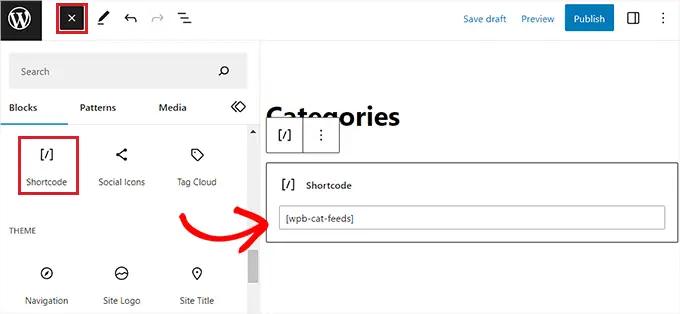
Na koniec kliknij przycisk „Aktualizuj” lub „Opublikuj”, aby zapisać zmiany.
Teraz odwiedź swoją witrynę internetową, aby sprawdzić działanie linków do kanałów RSS kategorii.
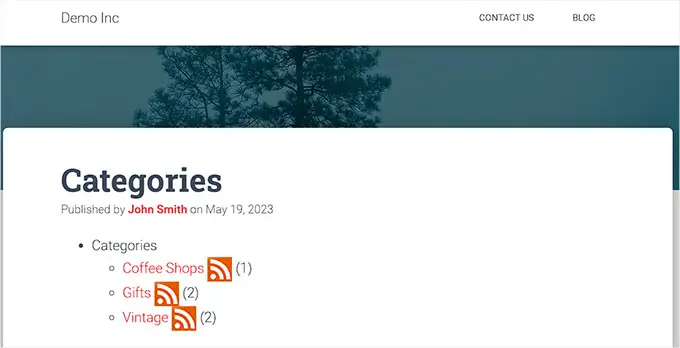
Jeśli chcesz dodać link subskrypcji u góry wszystkich stron kategorii, możesz skorzystać z tej metody.
Aby to zrobić, musisz dodać niestandardowy kod do szablonu motywu WordPress category.php lub archive.php.
Może to być jednak ryzykowne, a najmniejszy błąd może zepsuć Twoją witrynę.
Dlatego zalecamy zamiast tego używanie WPCode. Jest to najłatwiejszy i najbezpieczniejszy sposób dodania niestandardowego kodu do witryny WordPress.
Najpierw musisz zainstalować i aktywować wtyczkę WPCode. Aby uzyskać więcej instrukcji, zapoznaj się z naszym przewodnikiem krok po kroku dotyczącym instalacji wtyczki WordPress.
Po aktywacji odwiedź stronę Fragmenty kodu »+ Dodaj fragment z paska bocznego administratora WordPress.
Następnie przejdź do opcji „Dodaj własny kod (nowy fragment kodu)” i kliknij znajdujący się pod nią przycisk „Użyj fragmentu kodu”.

Po przejściu na stronę „Utwórz niestandardowy fragment kodu” zacznij od wpisania nazwy fragmentu kodu.
Może to być wszystko, co lubisz i służy wyłącznie do celów identyfikacyjnych.
Następnie wybierz „PHP Snippet” jako typ kodu z menu rozwijanego po prawej stronie.

Następnie po prostu skopiuj i wklej następujący kod w polu „Podgląd kodu”.
<?php
if ( is_category() )
$category = get_category( get_query_var('cat') );
if ( ! empty( $category ) )
echo '<div class="category-feed"><p><a href="' . get_category_feed_link( $category->cat_ID ) . '" title="Subscribe to this category" rel="nofollow">Subscribe</a></p></div>';
?>
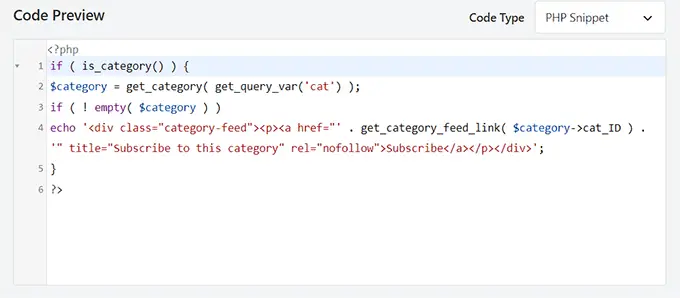
Po dodaniu kodu przewiń w dół do sekcji „Wstawianie” i wybierz metodę „Automatyczne wstawianie”.
W ten sposób kod zostanie automatycznie wykonany na Twojej stronie.
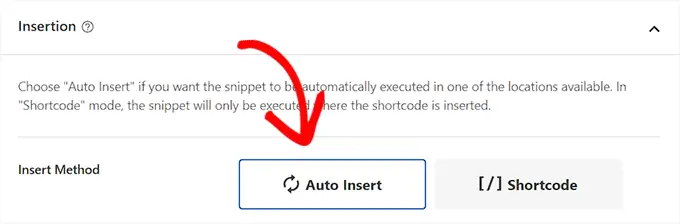
Następnie musisz otworzyć menu rozwijane „Lokalizacja” i przejść do zakładki „Specyficzne dla strony” z kolumny po lewej stronie.
Następnie wybierz opcję „Wstaw przed fragmentem” jako lokalizację fragmentu.
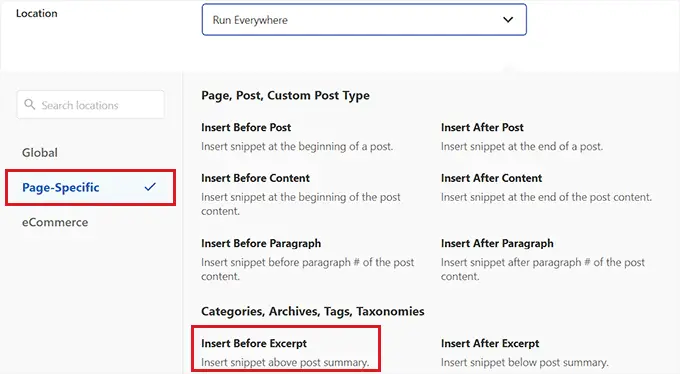
Gdy to zrobisz, przewiń z powrotem na górę i przełącz przełącznik „Nieaktywny” na „Aktywny”.
Na koniec kliknij przycisk „Zapisz fragment”, aby zapisać zmiany.
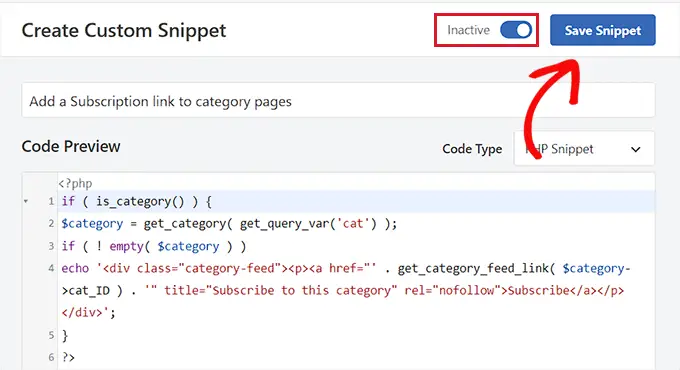
Teraz możesz odwiedzić stronę kategorii swojej witryny, aby wyświetlić łącze subskrypcji kanałów RSS w działaniu.
Tak to wyglądało na naszej stronie demonstracyjnej.
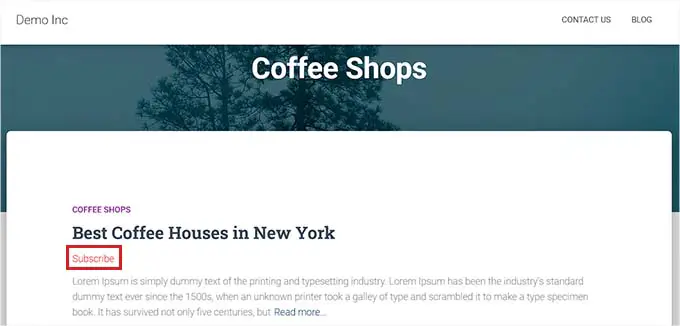
Kanały RSS kategorii pozwalają użytkownikom subskrybować tylko te treści, które najbardziej ich interesują.
Na przykład, jeśli masz blog z nowinkami technologicznymi, Twoi użytkownicy mogą subskrybować tylko wiadomości o urządzeniach, z których korzystają.
Jednak zwykły kanał RSS nie jest czytelny bez czytnika kanałów, a większość użytkowników nie używa go do subskrybowania swoich ulubionych witryn internetowych.
Na szczęście nadal możesz używać kanałów kategorii, aby dostarczać treści użytkownikom w dowolne miejsce.
Możesz na przykład poprosić użytkowników o zapisanie się do biuletynu e-mail z opcją otrzymywania aktualizacji tylko dla określonych kategorii treści.
Dzięki usługom marketingu e-mailowego, takim jak Constant Contact lub Brevo (wcześniej Sendinblue), możesz łatwo skonfigurować automatyczny biuletyn RSS-to-email dla określonych kategorii. Możesz zobaczyć nasz przewodnik, jak powiadamiać subskrybentów o nowych postach, aby uzyskać instrukcje krok po kroku.
Podobnie możesz zezwolić użytkownikom na otrzymywanie natychmiastowych powiadomień push dla każdej kategorii za pomocą PushEngage. Jest to najlepsza na rynku usługa powiadomień push, która umożliwia wysyłanie wiadomości bezpośrednio na urządzenia użytkowników (zarówno komputery stacjonarne, jak i telefony komórkowe).
PushEngage umożliwia skonfigurowanie automatycznych powiadomień push za pomocą kanałów RSS. Wystarczy wpisać adres URL kanału RSS swojej kategorii, a powiadomienie push zostanie wysłane za każdym razem, gdy zostanie opublikowany nowy post w tej kategorii.
Mamy nadzieję, że ten artykuł pomógł Ci dowiedzieć się, jak tworzyć osobne kanały RSS dla każdej kategorii w WordPress. Możesz także zapoznać się z naszymi prostymi wskazówkami, jak zwiększyć ruch na swoim blogu lub przeczytać nasze porównanie najlepszego oprogramowania do czatu na żywo dla małych firm.
Jeśli podobał Ci się ten artykuł, zasubskrybuj nasz kanał YouTube, aby zobaczyć samouczki wideo WordPress. Można nas również znaleźć na Twitterze i Facebooku.
